Ibland finns det ett behov av att öppna upplåst Wi-Fi och ge tillgång till allmänheten. Du kanske skapar en öppen åtkomstpunkt för ditt företag, eller så har du en fest och känner inte för att dela Wi-Fi-lösenordet med alla. I vilket fall som helst är det enkelt att öppna ditt trådlösa nätverk, men processen varierar beroende på din router.
Instruktionerna i den här guiden kan bara ge dig en allmän uppfattning om processen, men du kommer att behöva prova med din router eller leta upp tillverkardokumentationen för att fylla i detaljerna.
Hur låser du upp ett Wi-Fi-nätverk
-
Starta din webbläsare. Ange routerns IP-adress i adressfältet.
På de flesta routrar är standard-IP: n 192.168.1.1. Du hittar antagligen din router på den adressen, om du inte konfigurerade den annorlunda.
-
Innan du kan komma åt din routers administrativa gränssnitt måste du ange ditt användarnamn och lösenord.
Om din Internetleverantör ställer in detta åt dig, har de antagligen gett dem till dig, och du hittar dem på instruktionerna för din router eller någon annanstans.
-
När du kommer till din routers administratörssida kommer du att märka massor av information om din router och ditt trådlösa nätverk. Varje tillverkare är annorlunda, och menyn kommer att variera något, men du kommer antagligen välja antingen en trådlös or nätverks på huvudmenyn för att hitta de kontroller du behöver.
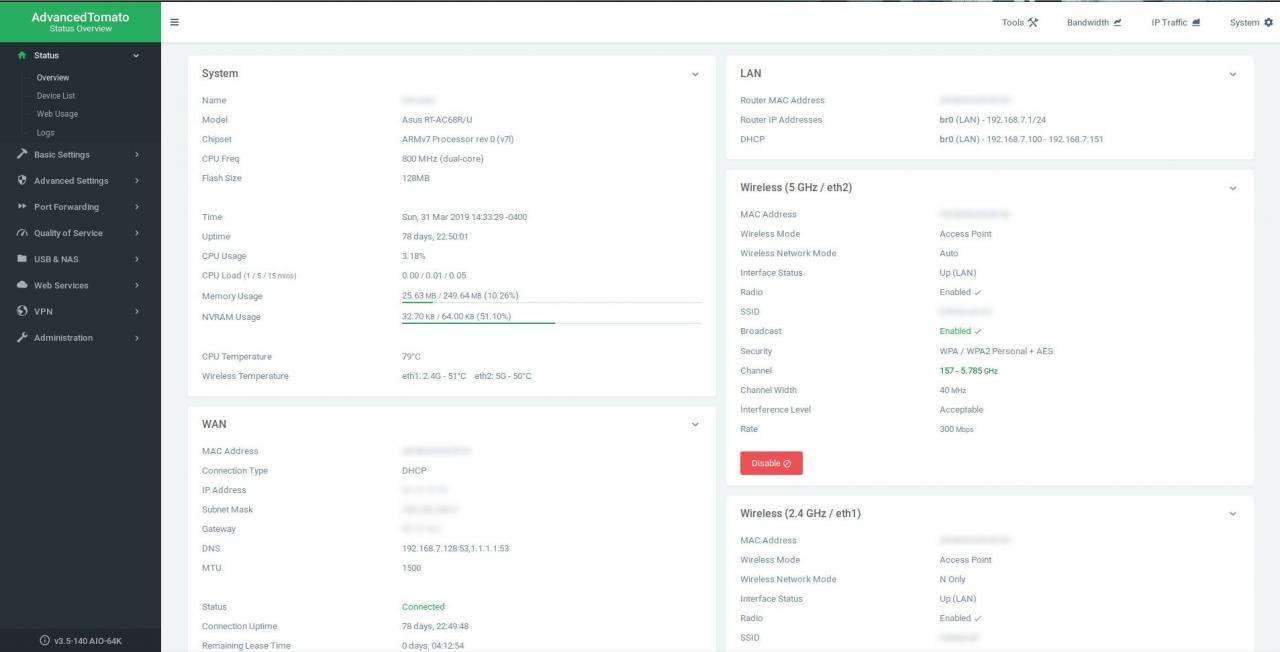
-
Därifrån kan du behöva titta under en undermeny och välja Trådlös säkerhet. Annars hittar du antagligen inställningarna för ditt trådlösa nätverk på samma sida, så bläddra igenom och se om du kan hitta inställningar för säkerhets- eller säkerhetsläge.
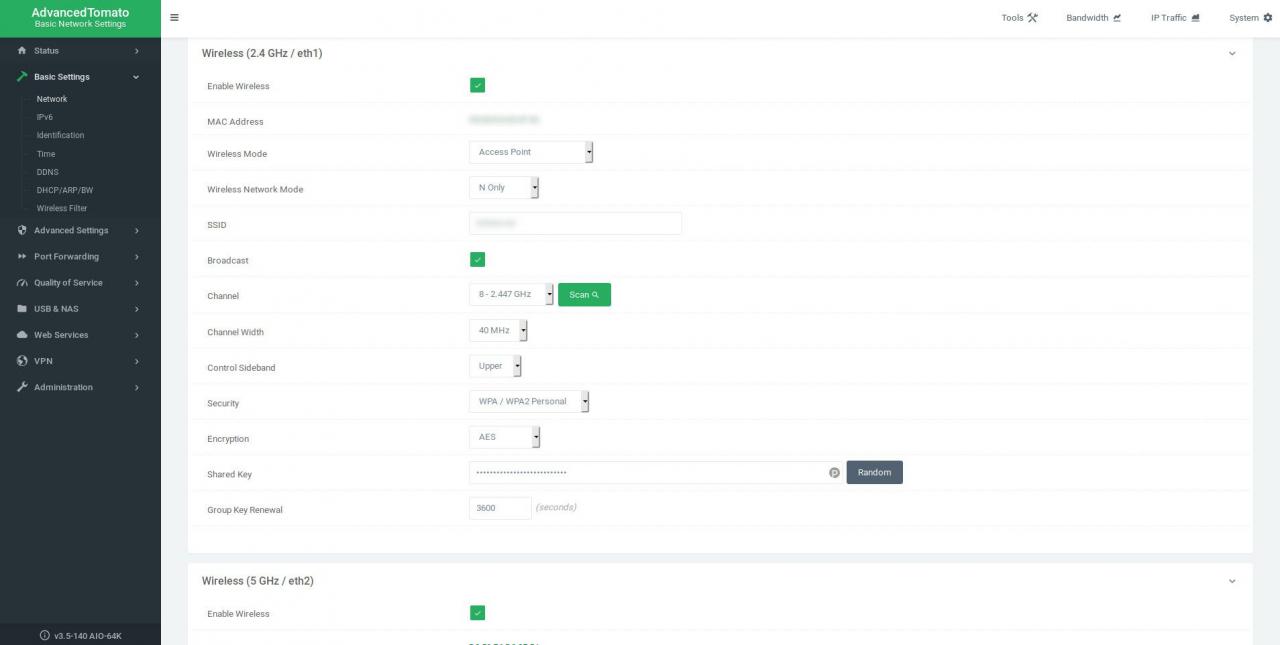
-
När du har hittat den märker du att den är inställd på WPA2 Personal eller något liknande. Välj rullgardinsmenyn och välj Disabled.
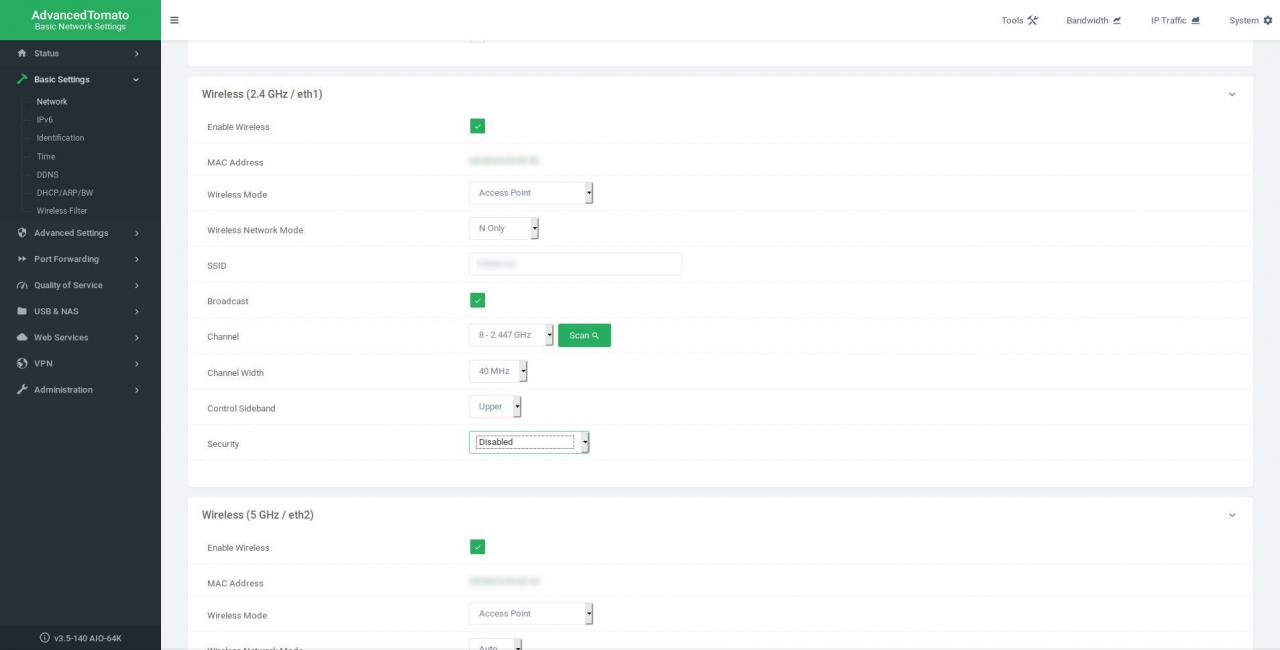
Om du gör det kommer förmodligen flera andra säkerhetsinställningar att försvinna, inklusive ditt lösenord.
-
Med den trådlösa krypteringen inaktiverad, leta reda på Save och tillämpas knappar för din router.
De är vanligtvis längst ner eller på sidan av varje sida. Bläddra hela vägen till slutet av sidan du är på om du inte ser dem.
-
Välja Save, vänta tills sidan laddas om och välj sedan tillämpas för att göra förändringen permanent.
Återigen kan de exakta alternativen skilja sig något beroende på din router.
-
Din router är nu tillgänglig för alla och du kan ansluta utan lösenord.
-
När du är redo att återaktivera din säkerhet, återgå till routerns inställningar, välj lämplig säkerhetsmeny och välj sedan WPA2 Personlig. Använd AES-kryptering, skapa ett starkt lösenord och spara sedan och använd ändringarna igen så att de träder i kraft.
